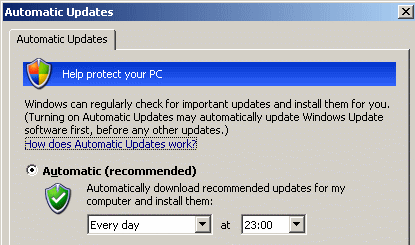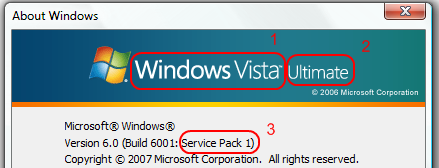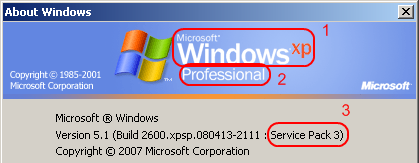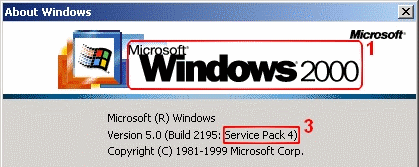Naravno da je naslov takav da vam samo privuče pažnju. Istina je da dobijam gomile mailova i usmenih pitanja “A šta je blog?”, “Kako se koristi?”, “Zašto je različit od obične web stranice”, pa ću se potruditi da vam ovde to objasnim i uvedem vas u svet blogovanja – prvo kao čitaoce, a kasnije, zašto da ne, i kao autore članaka koje će drugi čitati.
Pa da počnemo ….
Blog: definicija
Da, nekako sam smetnuo sa uma da nigde nisam objasnio detalje i uopšte ideju weB LOGa – BLOG-a:
Web Log ili Blog je prosto on-line dnevnik u kome autor/autori iznose bilo šta što misle da je interesantno za publiku ili prosto zato što to žele 🙂 Određeni članak se vrlo često referiše kao “blog” (što je pogrešno) kao i ceo dnevnik.
Stari način – web stranice
Web sajt je kolekcija stranica sa raznim informacijama; sa tim stranicama se srećete svaki put kada otkucate neku adresu (recimo www.vesic.org). Autori sajtova se trude da te stranice osvežavaju uvek novim materijalom, da bi vas zadržali kao čitaoce.
U “staro” vreme postojala su dva osnovna problema:
- Ako ste autor/vlasnik sajta, trebalo vam je dodatno znanje da bi pravili / održavali postojeće stranice na sajtu
- Nije postojao način da čitaocima “dojavite” kada bi se izmenila postojeća ili dodala nova stranica; ostajalo vam je da se nadate da će oni s vremena na vreme svratiti na vaš sajt i proveriti da li ima novosti
To nije činilo srećnim ni autore ni čitaoce. Onda je izmišljen blog 🙂 – reč blog je, kao uvek, sinonim koji pokriva gomilu stvari: tehnologiju iskorišćenu za pravljenje bloga(RSS), lokaciju bloga (http://www.vesic.org/blog na primer) kao i jedan članak na tom blogu (što je, kao što rekoh gore, pogrešno 🙂 – trebalo bi da bude “članak” ili “tekst”).
Ono što je važno, nova tehnologija je donela upravo ono što je nedostajalo:
- Lako pisanje članaka / stranica, bez da znate svašta o html-u, web serverima, itd
- Dostavljanje novih materijala do zainteresovanih čitalaca
Iako ovako suvoparno opisano ne izgleda kao ništa posebno, ovo je dovelo do revolucije – web više nije dostupan nekolicini tehnokrata, nego svako ko želi, ko ima šta da kaže može besplatno da objavi svoje misli celom svetu 🙂
Samo pisanje uopšte nije komplikovano; evo recimo kako je izgledalo pisanje ove strane:
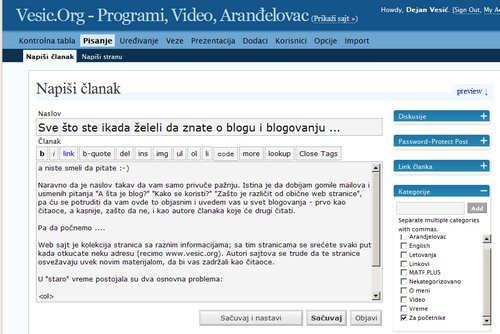
Prosto, zar ne?
Ok, da sada vidimo kako možemo da iskoristimo sve prednosti nove tehnologije.
Čitaoci
Ako se odlučite za čitanje bloga preko vašeg omiljenog web čitača (preporučujem Firefox ) postupak je isti:
1. Odete na blog (http://www.vesic.org/blog/)
2. Proverite da li ima nešto novo / to novo pročitate
Na žalost, ovim vi kao čitalac ne dobijate ništa novo – to su i dalje web stranice koje pratite kao i bilo koje druge.
Da bi pratili blogove na novi način, potreban vam je program, RSS Skupljač (RSS Aggregator). I tu imate izbor: da li da čitate samo na vašem računaru ili želite da su vaši omiljeni blogovi dostupni svuda. Za prvi način vam treba uobičajena desktop aplikacija (čitač) a za drugi Web čitač.
Kako je sada sve popularnije da vam je sve dostupno od bilo kuda, prvo ću predstaviti moguće opcije za Web čitače:
Web čitači
Ako želite da koristite Web čitače (koji, šalu na stranu, imaju jednu neospornu prednost: treba vam samo konekcija i web pregledač da bi pratili vaše blogove iz bilo kog dela sveta), evo nekakvog izbora:
- http://www.google.com/reader/
- http://www.netvibes.com/ – ovo je mnogo više od Web čitača – obavezno se prošetajte sajtom.
- http://www.bloglines.com
Ako vam treba samo čitač, toplo preporučujem Google Reader; ako vam treba vaše mesto (radni prostor) na Mreži, obavezno probajte NetVibes.
Desktop čitač – RSS Bandit
RSS Bandit je jednostavan i besplatan program sa svim mogućnostima koje će vam zatrebati.

Idemo redom:
1. Dovucite program kod sebe (odete na sam sajt, http://www.rssbandit.org, kliknete na Download link, a zatim na link posle teksta “Direct download link to the most recent version:“).
2. Instalirajte ga – kliknite duplo na datoteku koju ste upravo skinuli, a onda na RssBandit Installer.msi ; klikćite na next sve dok se proces instalacije ne završi.
3. Startujte ga duplim klikom na ikonicu. Prvo će vas upitati ovo:
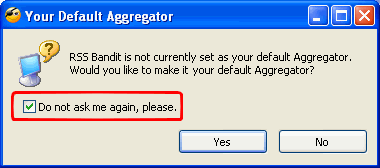
Overite kućicu i kliknite na Yes – ovako ga proglašavate “glavnim” za čitanje blogova na vašem računaru i voilla 🙂 – evo vašeg prvog Blog čitača na delu:
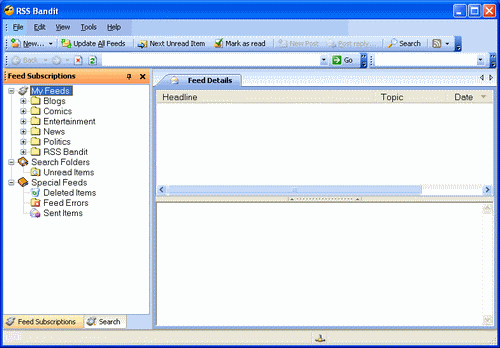
Primetićete da su u startu definisani neki blogovi, podeljeni po katergorijama: Comics, Entertaiment, News … no, to su blogovi orijentisani ka engleskom govornom području. Za početak, predlažem da ih obrišete:
– kliknite desnim dugmetom miša na My Feeds i izaberite Delete All Feeds i potvrdite:
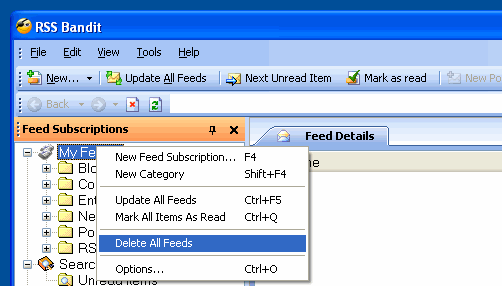
Sada imate čitač – red je da dodate vaš prvi blog, da bi imali šta da čitate. Kliknite ponovo desnim dugmetom miša na My Feeds i ovog puta izaberite New Feed Subscription:
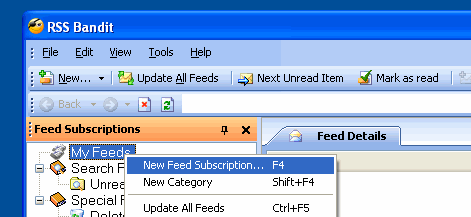
(F4 vam govori da sledeći put ovaj ekran možete pozvati prostim pritiskom na F4 taster)
Klikćite na Next sve dok se ne pojavi polje za unos adrese bloga; unesite recimo http://www.vesic.org/blog:
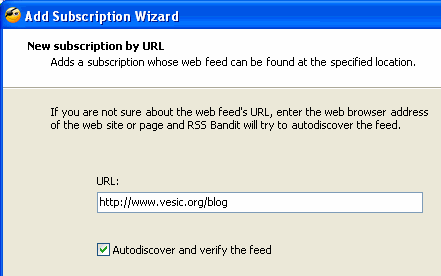
RSS Bandit će pokušati da sam nađe blog na toj strani i vrlo često će vam prikazati dva umesto jednog bloga; ne brinite i samo izaberite jedan od ta dva:
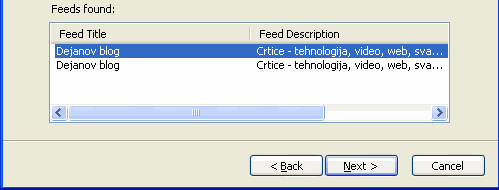
Ako želite da vam Bandit članke čuva duže od uobičajenih mesec dana (preporučujem), onda na ovom ekranu izaberite iz druge padajuće liste Unlimited:
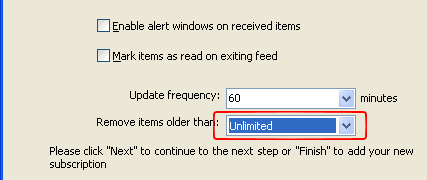
Isklićite na Next sve dok ne stignete do Finish. Konačno, dodali ste prvi blog u RSS Bandita 🙂 – i nije bilo tako strašno, zar ne:
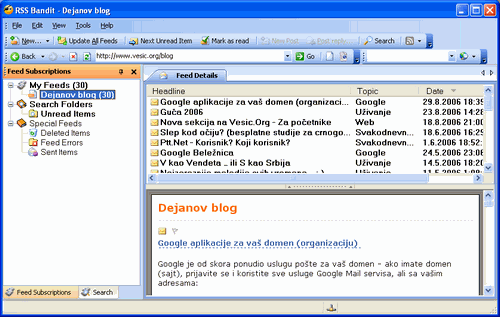
Sama organizacija ekrana je uobičajena: levo je spisak svih blogova (izvora). Klikom na blog, gore desno dobijate spisak članaka, klikom na članak dole desno dobijate sam tekst članka.
Primetićete da postoje dve vrste članaka – oni koji se celi vide u Banditu, i oni koji daju samo početak teksta, a za ostatak morate kliknuti; pogledajte primer za blog Biljane Srbljanović:
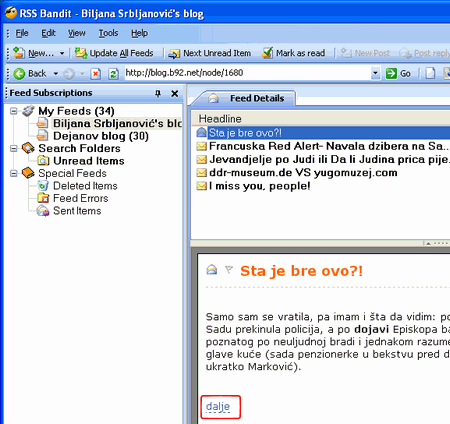
Kako će se članak čitati, to zavisi od samog autora (i da, ako kliknete na gornji link, blog Biljane Srbljanović će se skoro sam dodati u RSS Bandit :-))
Sad, zašto ovolika komplikacija? Ceo novi program i učenje o radu sa njim? Možda nije očigledno, ali ovim dobijate ono što do sada niste imali; uz jutarnju kaficu, ukačite se na Mrežu (ako niste srećnik sa stalnom ADSL/kablovskom vezom), upalite RSS Bandit i on za vas obiđe SVE blogove koje pratite, pokupi SAMO NOVE članke i vi sa nekoliko klikova saznate šta vaši omiljeni autori imaju da vam kažu.
Nema trčanja po sajtovima, pamćenja adresa, sve je tu, lepo servirano i upakovano. Ma kako ja lepo opisivao, probajte – blogovanje će vam dati novi kvalitet koji Mreža pruža.
Izvori – gde ih naći
Savladali smo tehniku čitanja blogova kroz RSS Bandit; sada se postavlja pitanje GDE naći dobre blogove za čitanje?
Sad, imam nekoliko predloga:
Planeta
Planeta ili Planetoid je najstarije stecište domaćih blogera. Planeta ima dvojaku ulogu: omogućiti ljudima da kroz web čitač prate blogove, kao i na jednom mestu sabrati adrese svih blogera.
Ja vam predlažem da pratite Planetu, i kada otkrijete interesantnog autora, klikom na naslov članka odete na njegov sajt, iskopirate adresu iz web čitača i dodate je u RSS Bandit.
Blog @ B92
Gigant na polju pružanja informacija preko Mreže, B92 je od skora uveo u svoj servis i blog. Za razliku od Planete, gde blogujemo mi, obično-neobični 😉 ljudi, Blog @ B92 je okrenut medijski poznatim ličnostima.
U svakom slučaju, http://blog.b92.net/ obavezno obiđite.
Treći izvor su sami blogovi – vrlo često će vas jedan bloger uputiti na tekst ili ceo blog drugog blogera. Ako članak čitate iz Bandita, dovoljno je samo da kliknete na ponuđeni link i da dodate novi blog u vašu zbirku.
Četvrto, u nikakvom posebnom redosledu, evo nekih blogova koje ja pratim na dnevnom nivou:
- Svakodnevnica
- Doživljaji iz života – Hitna pomoć Novog Sada
- Duletov blog
- Ivana Jurčić – Geekchix
- A piece of me – Goran Pilipović
- Caught in a Web – Dinke’s Personal Blog
E da, poslasticu sam ostavio za kraj – iako “čitanje” zvuči kao pasivan proces, nije tako! Svaki put kada pročitate članak koji vas je posebno dirnuo ili prosto imate nešto da dodate, kliknite na naslov članka – to će vas odvesti na web stranicu, a tamo već možete ostaviti komentar, na koji vam neko drugi ili autor može odgovoriti i tako u krug 🙂
Takođe, ako vas je članak zaista zainteresovao, opet se prošetajte do web stranice klikom na naslov članka – kako sve oko blogovanja nije u potpunosti standardizovano, lako se može desiti da na sajtu postoji gomila komentara, a da ih u RSS Banditu i ne vidite.
Napredni način – RSS Bandit na latinici ili ćirilici
RSS Bandit može prilagoditi svoje okruženje i srpskom jeziku, i to na latinici ili ćirilici. To se i dešava ako su regionalna podešavanja na vašem računaru kako treba. Kako je to retko slučaj, ovde ću vam pokazati postupak (ako niste sigurni da ovo možete izvesti, pozovite iskusnijeg korisnika računara) kojim RSS Bandit terate na srpski 🙂 :
Kliknite desnim dugmetom miša bilo gde na praznom delu radne površine i izaberite New / Shortcut:
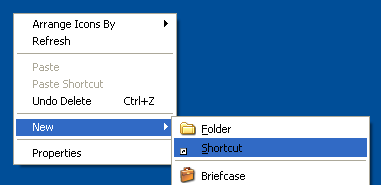
Na ekranu koji će se pojaviti, kliknite na Browse dugme:
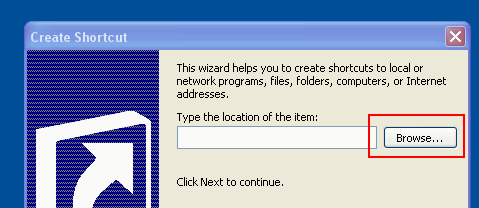
i odšetajte do: C:\Program Files\RSSBandit – tu izaberite drugo žuto lice:
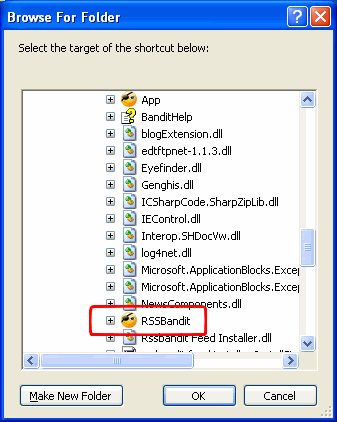
Sada idite na kraj linije, i posle znaka navoda dodajte razmak pa:
-c:sr-SP-Latn za latinicu, odnosno
-c:sr-SP-Cyrl za ćirilicu:
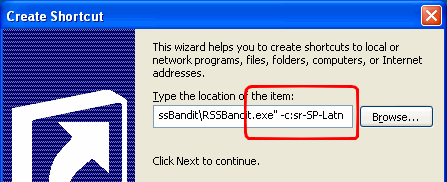
Kliknite na Next do Finish-a i eto vama Bandita u srpskom ruhu:
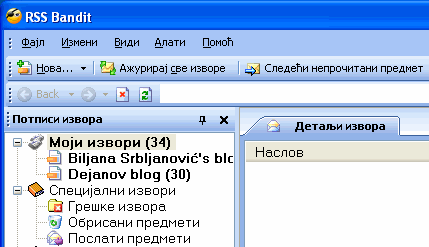
Od sada, ako starujete Bandita sa novo napravljene ikone, uvek će se buditi u latiničnom ili ćiriličnom ruhu.
Napredni način – praćenje komentara iz RSS Bandita
Iako zbog gore spomenute nezavršenosti standarda, praćenje komentara iz RSS Bandita nije uvek moguće, evo trika koji će uraditi sve što je moguće 🙂 da prikaže komentare, ako ih ima:
0. Budite sigurni da RSS Bandit nije startovan
1. U nekom tekst editoru (notepad), otvorite datoteku: C:\Program Files\RSSBandit\RSSBandit.exe.config
i izmenite red (promenite false u true) ili ga dodajte ako ne postoji:
<add key="UnconditionalCommentRss" value="true" />
2. Kada startujete RSS Bandit, izaberite Tools / Options, kartica Display:
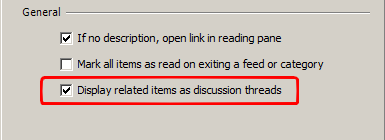
Sada će se UVEK prikazivati plusić pored članka (gore desno) čak i kada komentara nema:
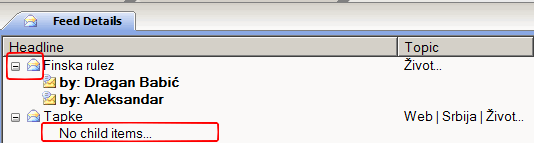
To je loša osobina ovog rešenja, ali boljeg se nisam setio 🙂
Autori
Prirodna je potreba da posle izvesnog vremena, i vi osetite želju da doprinesete sveopštoj gužvi na Mreži (znam, bio sam tamo :-)) i da vi otvorite vaš blog – mesto za vaše misli, novosti ili sve što vam padne na pamet.
Kao i mnogo šta na Mreži, ovo je lako i besplatno, nema potrebe da otvarate svoj sajt – postoji gomila servisa za to; pomenuću samo najpoznatije:
WordPress.Com
WordPress.Com pokreće WordPress, jedan od najpoznatijih sistema za blogove – i moj blog je upravo podignut na WordPress sistemu.
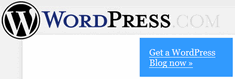
Jednostavno idite na “http://wordpress.com, otvorite vaš blog (npr.
http://dejanvesic.wordpress.com) i počnite sa pisanjem i reklamiranjem bloga okolo – čemu blog ako nema čitalaca, zar ne? 🙂
Blogger
Blogger je jedan od najstarijih servisa ovog tipa – sa radom su počeli još 1999. godine.

Kroz nekoliko uspona i padova, dogurali su do najvećeg blog servisa na Mreži – tada ih je kupio Google. (onaj veliki).
Nemam iskustva sa ovim servisom, ali nekoliko poznanika ima blogove kod njih i ne žali se.
U svakom slučaju, nadam se da vam je sve ovo sada jasnije i da ćete se uskoro pridružiti armiji onih koje čitaju, a zašto ne, i onih koje pišu 🙂
Srećno blogovanje, i čitanje i pisanje 🙂
Upozorenje: svako blogovanje, čitanje i/ili pisanje je jako zarazno – nemojte posle reći da vas nisam upozorio 🙂
P.S.: Ako se odlučite da sami otvorite svoj WordPress blog, ovde imate zanimljivih informacija: http://www.vesic.org/blog/blogosfera/blogopen-2008-u-boru/


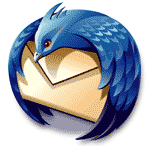
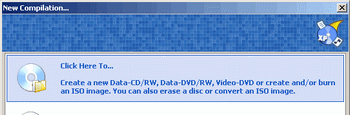
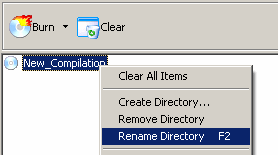
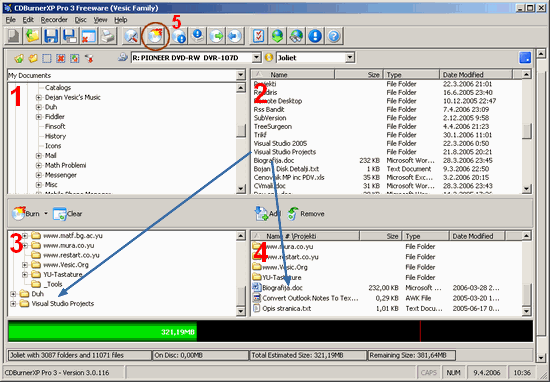
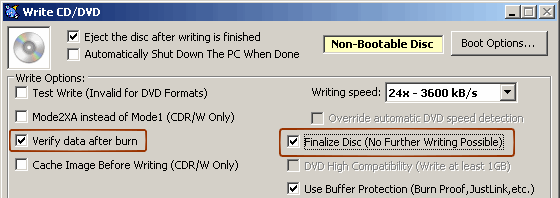
 Da li ste skoro napravili kopije vaših važnih podataka? Vaš adresar, vaša pošta, dokumenta, crteži, stvari koje su nastale kao rezultat vašeg rada? Najjednostavniji način, najjevtiniji način za zaštitu vaših podataka je upravo redovno kopiranje na neki drugi medijum. Iako je to akcija čiji rezultati vam možda nikada neće trebati, ako se ikada ipak desi suprotno, bićete jako srećni što ste radili backup 🙂
Da li ste skoro napravili kopije vaših važnih podataka? Vaš adresar, vaša pošta, dokumenta, crteži, stvari koje su nastale kao rezultat vašeg rada? Najjednostavniji način, najjevtiniji način za zaštitu vaših podataka je upravo redovno kopiranje na neki drugi medijum. Iako je to akcija čiji rezultati vam možda nikada neće trebati, ako se ikada ipak desi suprotno, bićete jako srećni što ste radili backup 🙂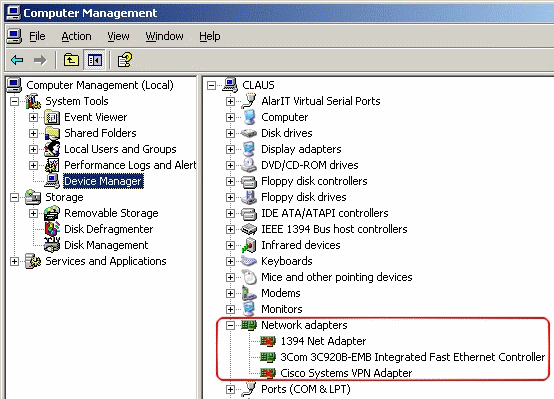
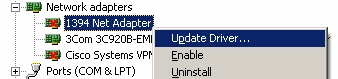
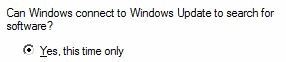
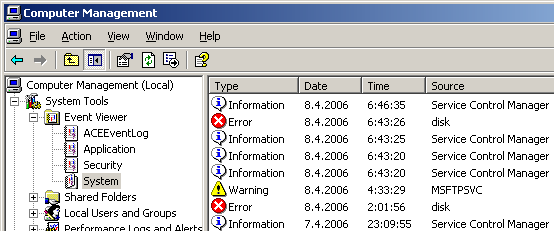
 znaci, zovite eksperta.
znaci, zovite eksperta.